Thay linh kiện laptop chính hãng tại Hà Nội
28/10/2020 - 3.412 lượt xem
Loa laptop nhỏ tuy không ảnh hưởng gì đến hoạt động của máy tính nhưng sẽ gây ra sự khó chịu đối với các game thủ, người thường xuyên xem phim, nghe nhạc hay phải hội họp, thuyết trình. Việc bỗng dưng loa laptop nhỏ bất thường đến từ nhiều nguyên nhân khác nhau mà nếu tìm được đúng nguyên nhân thì sẽ có cách sửa hiệu quả mà đỡ tốn kém chi phí. Hãy tham khảo ngay bài viết dưới đây để có thêm thông tin về vấn đề loa laptop nghe nhỏ nhé.

Mặc dù đã chỉnh mức âm lượng lên hết cỡ rồi nhưng âm thanh loa phát ra không thực sự to rõ ràng như lúc mới mua vậy thì rất có thể bị một trong những lỗi dưới đây.
- Để hệ điều hành giao tiếp được với phần cứng giúp máy xử lý âm thanh thì cần có phần mềm driver. Vấn đề laptop loa nhỏ có thể xuất phát từ việc driver âm thanh của máy bị thiếu, không tương thích hoặc quá cũ.
- Nguyên nhân tiếp theo là do màng loa đã bị rách khiến âm thanh nghe nhỏ và có phần rè rè không rõ tiếng. Rất có thể máy đã sử dụng lâu, loa đến lúc hỏng. Ngoài ra, bảo quản không cẩn thận đã khiến côn trùng chui vào cắn rách loa hoặc thường xuyên mở loa hết công suất cũng dẫn đến rách màng loa.
- Nếu sau một cú va chạm, tác động lực lên laptop mà khi mở nhạc lên bạn thấy loa bé thì hãy nghĩ đến ngay trường hợp cáp nối giữa main và loa bị lỏng.
- Không vệ sinh laptop thường xuyên khiến bụi bẩn bám trên màng loa nên chất lượng và âm lượng loa phát ra chắc chắn bị ảnh hưởng nên mới bị bé và rè.
- Nhiệt độ và độ ẩm là kẻ thù của linh kiện laptop nói chung và loa nói riêng. Nhiệt độ cao khiến màng loa bị bung còn độ ẩm cao khiến nó bị ẩm mốc.
Để khắc phục tình trạng loa máy tính bị nhỏ bạn nên thử sửa các lỗi về phần mềm trước.
Như đã đề cập ở bên trên, loa laptop nghe nhỏ có thể lỗi ở driver. Chính vì thế bạn hãy cập nhật lại phiên bản driver mới nhất cho máy tính của mình. Và cách để cập nhật driver nhanh chóng, phổ biến nhất là sử dụng Windows update. Trên hệ điều hành Windows 7 bạn hãy tìm kiếm Windows update ở trong Start là ra. Còn đối với Windows 10 mở cửa sổ Start -> chọn Settings ở góc dưới bên trái màn hình -> chọn Update & Security. Trên giao diện của Windows update bạn hãy nhấp chọn mục change settings rồi click vào Install updates automatically hoặc click vào dòng Install now ở dưới dòng Update available để hệ điều hành tự động cập nhật driver loa mới nhất. Lưu ý nhỏ là bạn cần có mạng internet trong suốt quá trình thao tác và cập nhật.
Ngoài ra, bạn có thể tải các phần mềm bên thứ 3 giúp cập nhật và bổ sung những driver còn thiếu trong máy. Cách thức sử dụng rất dễ dàng, đa số chỉ cần thao tác vài bước và chờ đợi hoàn tất. Hiện nay có 2 loại phần mềm tự động cập nhật Drivers là loại Online và Offine. Bạn có thể tham khảo thử các phần mềm như Driver Booster, Driver Identifier, Driver Easy,...
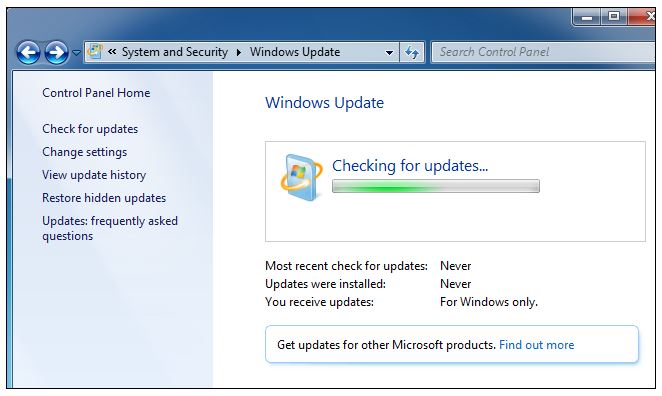
Laptop có sẵn một trình cài đặt âm lượng nhằm giúp âm thanh của các cuộc gọi điện được tốt hơn nhưng đôi khi nó cũng khiến mức âm lượng bị giảm. Hãy điều chỉnh lại nó theo các bước như sau:
Bước 1: Nhấp chuột phải vào biểu tượng âm thanh trên thanh công cụ góc dưới bên phải màn hình rồi chọn sound
Bước 2: Chọn tab Comunications. Trên cửa sổ này, đảm bảo ô Do nothing đang được chọn và lưu thay đổi của bạn.
Bước 3: Trong tab Playback, chọn thiết bị phát lại, chọn tiếp Properties.
Bước 4: Máy tính sẽ lại mở ra cửa sổ mới thì bạn chọn tab Enhancements. Chọn Loudness Equalization và ấn OK để lưu lại thay đổi cài đặt.
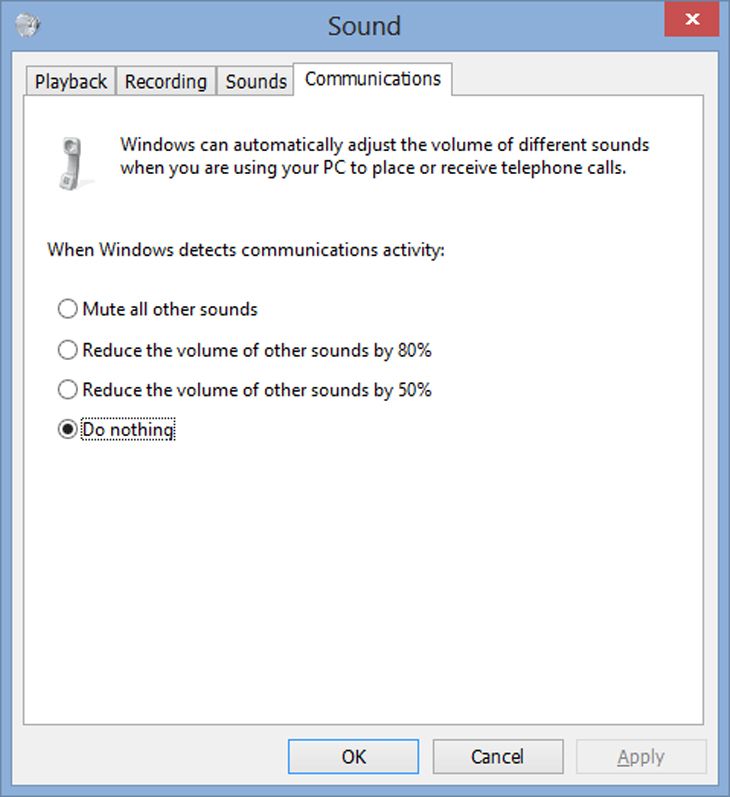
Sau khi đã thay đổi các cài đặt về phần mềm như 2 cách trên mà loa laptop bị nhỏ thì chuyển sang kiểm tra phần cứng
Nếu bạn có một đôi bàn tay khéo léo và có đủ dụng cụ để mở laptop như tua vít, spudger thì hãy tháo mặt sau của chiếc laptop ra để vệ sinh lại loa. Sau khi xác định được vị trí của loa thì dùng một mảnh vải khô, mịn, không bị xơ nhẹ nhàng lau sạch màng loa. Hãy cẩn thận đừng khiến nó bị rách hoặc đứt cáp nhé. Xong xuôi thì lắp lại máy và thử bật một bản nhạc xem âm thanh đã to rõ ràng hơn chưa. Nếu không chắc chắn mình có thể làm tốt công việc này thì chúng tôi khuyên bạn nên đến cơ sở sửa chữa laptop uy tín gần nhất. Tại đó, kỹ thuật viên lành nghề sẽ làm với độ chính xác cao.

Khi mở laptop ra kiểm tra và vệ sinh bạn có thấy màng loa bị rách vậy hãy đem đi dán lại hoặc thay mới loa. Việc dán loa laptop có giá thành khá rẻ, phù hợp với khả năng chi tiêu của nhiều người nhưng đổi lại không giải quyết được triệt để vấn đề. Còn thay loa laptop mới giá cao hơn nhưng chắc chắn trả lại bạn chất lượng và âm lượng âm thanh như lúc mới mua. Nếu không nhất thiết cần đến loa bạn hãy chọn giải pháp dán loa hoặc cắm tai nghe, cắm loa gắn ngoài để tiết kiệm chi phí hơn.

- Tránh sử dụng laptop ở những nơi có nhiệt độ và độ ẩm cao
Để loa không bị mốc hỏng, oxy hóa nhanh, bạn nên sử dụng laptop ở những nơi thoáng đãng. Nếu không dùng trong một thời gian dài nên bọc lại và cất gọn trong tủ. Hạn chế để gần nguồn nước bởi chẳng may làm nước bắn vào trong thì rất có thể không chỉ mỗi loa mà còn nhiều linh kiện khác cũng bị hỏng.
- Hạn chế mở loa hết cỡ trong thời gian dài
Việc mở loa hết công suất tưởng chừng vô hại nhưng nó có thể là nguyên nhân dẫn đến rách màng loa, cháy loa. Tốt nhất bạn chỉ nên để mức âm lượng từ 50% - 70%. Hãy cắm loa gắn ngoài nếu muốn có trải nghiệm âm thanh to rõ hơn.
- Bảo vệ loa khỏi va chạm mạnh
Nên tránh đặt laptop ở những nơi trẻ con thường chơi đùa để hạn chế việc va chạm, rơi vỡ do vô ý. Khi cần phải đem theo máy ra ngoài, bạn hãy cho máy vào túi chống sốc rồi hãng bỏ vào balo. Điều này sẽ giúp loa laptop tránh khỏi những tổn hại do va chạm đâu đó.
- Vệ sinh và bảo dưỡng loa laptop thường xuyên
Bạn nên vệ sinh và bảo dưỡng laptop 1 đến 2 lần trong năm. Mọi bụi bẩn bên trong đều được làm sạch thì linh kiện mới hoạt động tốt được. Đồng thời những nguy cơ hỏng hóc tiềm tàng được phát hiện và xử lý kịp thời.
Trên đây là một vài thông tin về tình trạng loa laptop nhỏ mà Hải Đăng cung cấp đến bạn. Hi vọng bạn cảm thấy hữu ích và khắc phục thành công lỗi này.
Thay linh kiện laptop chính hãng tại Hà Nội
28/10/2020 - 3.412 lượt xem
Card rời laptop có thay hay nâng cấp được không?
29/10/2020 - 21.816 lượt xem
Copyright 2019 by laptophaidang.vn - Design by dominet.vn